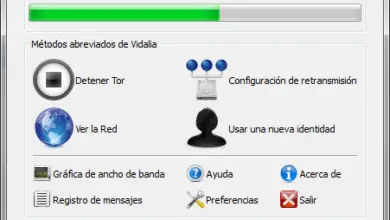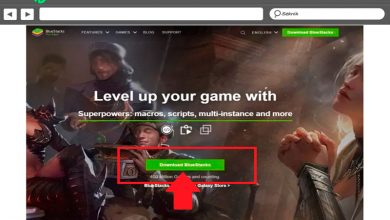Comment supprimer le mot de passe d’un compte d’utilisateur dans Windows 10
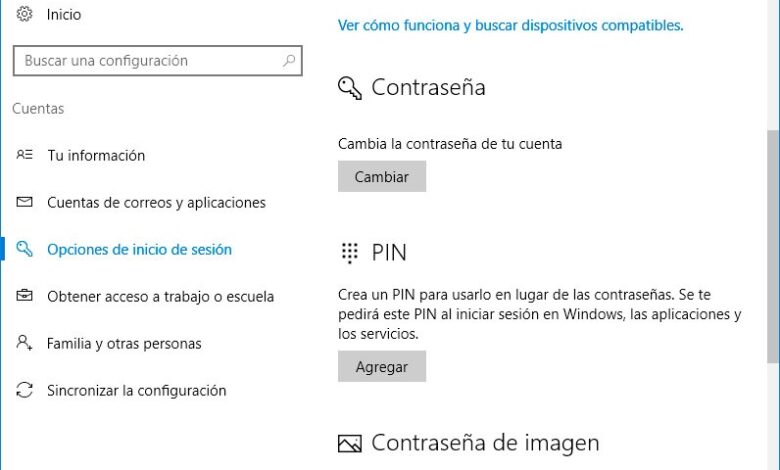
Bien qu’il soit toujours recommandé de protéger notre compte Windows avec un mot de passe pour des raisons de sécurité, de nombreux utilisateurs préfèrent avoir leur compte utilisateur Windows sans mot de passe. Si nous définissons un mot de passe BIOS ou UEFI pour empêcher quiconque d’utiliser notre ordinateur, il sera alors plus sûr d’utiliser supprimer le mot de passe d’un compte utilisateur dans Windows 10. Quoi qu’il en soit, si nous voulons utiliser un compte sans mot de passe , nous afficherons Voici les étapes à suivre dans Windows 10 pour supprimer le mot de passe d’un compte utilisateur.
Étapes à suivre pour supprimer le mot de passe d’un compte utilisateur
Tout d’abord, il faut dire que nous ne pouvons supprimer le mot de passe que de certains comptes d’utilisateurs locaux et non des comptes Microsoft. Pour ce faire, la première chose que nous devons faire est d’ouvrir la nouvelle page de configuration de Windows 10, puis d’accéder à l’option Comptes> Options de connexion .
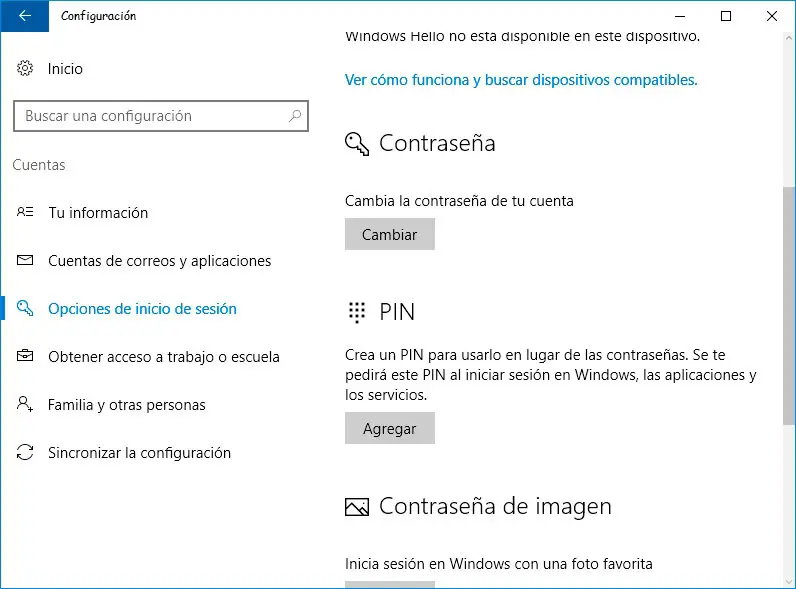
Ensuite, dans les options et paramètres affichés dans le panneau de droite, nous devons rechercher la section Mot de passe , où nous trouverons un bouton Modifier sur lequel nous devons cliquer. Nous verrons automatiquement comment une nouvelle fenêtre s’affiche où nous devons confirmer notre mot de passe actuel. Dans l’étape suivante, nous trouverons la fenêtre de changement de mot de passe , où il nous sera demandé de saisir le mot de passe actuel et deux autres champs apparaîtront pour indiquer le nouveau mot de passe et sa confirmation.
C’est à cette étape que si nous voulons supprimer le mot de passe du compte d’utilisateur local, nous devons laisser les champs vides et cliquer sur Suivant . De cette façon, le système comprendra que nous ne voulons pas définir de mot de passe pour ce compte et procédera à la suppression. Cliquez sur Terminer pour terminer le processus et si nous revenons maintenant à Paramètres> Comptes> Options de connexion , nous verrons comment, dans la section Mot de passe, un message apparaît indiquant que nous devons ajouter un mot de passe à ce compte si nous voulons modifier l’un des paramètres ou options de connexion.
À partir de ce moment, il ne sera plus nécessaire d’indiquer un mot de passe lorsque l’utilisateur démarre le système, bien que nous puissions le tester rapidement si nous verrouillons l’ordinateur et le réintroduisons, car le mot de passe ne devrait pas être requis. Si à tout moment nous voulons ajouter un mot de passe à ce compte, il suffit de suivre les mêmes étapes et dans Options de connexion> Mot de passe, cliquez sur le bouton Ajouter et créez un nouveau mot de passe pour ce compte utilisateur.